نویسنده:
Laura McKinney
تاریخ ایجاد:
8 ماه آوریل 2021
تاریخ به روزرسانی:
1 جولای 2024
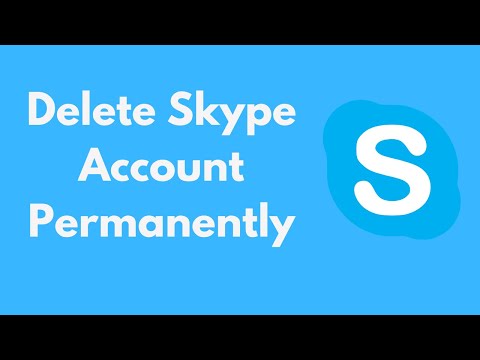
محتوا
این مقاله wikiHow نحوه حذف حساب Skype را راهنمایی می کند. برای این کار به کامپیوتر احتیاج دارید. توجه داشته باشید که مایکروسافت حساب Skype شما را بلافاصله پاک نمی کند. این حساب 60 روز پس از اعلام حضور پاک می شود.
مراحل
صفحه حذف حساب Microsoft را باز کنید. به http://go.microsoft.com/fwlink/؟LinkId=523898 مراجعه کنید. شما به صفحه ورود هدایت می شوید.

مشخصات اسکایپ خود را وارد کنید. رمز ورود و آدرس ایمیل خود را وارد کنید ، سپس کلیک کنید ورود. این مرحله به شما کمک می کند تا تأیید کنید که شما مالک حساب Skype هستید.
گزینه احراز هویت را انتخاب کنید. کلیک پیامک یا پست الکترونیکسپس 4 رقم آخر شماره تلفن یا آدرس ایمیل کامل خود را تایپ کنید.
- اگر هنوز تلفن خود را به حساب اسکایپ خود متصل نکرده اید ، فقط این گزینه را مشاهده خواهید کرد پست الکترونیک.

کلیک ارسال کد. این دکمه در گوشه پایین سمت راست صفحه قرار دارد. با کلیک بر روی این دکمه ، مایکروسافت می تواند پیام یا ایمیل حاوی کد را به شماره تلفن یا آدرس ایمیل ارسال کند.
کد تأیید خود را دریافت کنید. بسته به انتخاب شما در بالا ، مراحل کمی متفاوت خواهد بود:
- پیامک متن تلفن خود را باز کرده و روی پیام Microsoft کلیک کنید (معمولاً شامل هفت عدد است). این کد احراز هویت معمولاً در متن "از ####### به عنوان کد امنیتی حساب Microsoft استفاده کنید" وجود دارد.
- پست الکترونیک - به حساب ایمیل خود بروید ، بر روی ایمیل مایکروسافت کلیک کنید که می گوید "کد امنیتی حساب Microsoft" ، سپس به 7 شماره کنار "کد امنیتی:" در وسط ایمیل نگاه کنید. اگر نمی توانید ایمیل را ظرف چند دقیقه پیدا کنید ، پوشه های "به روزرسانی" و "هرزنامه" را بررسی کنید.

کد خود را وارد کنید. کد خود را در قسمت متن "Code" نزدیک پایین صفحه تایپ کنید.
کلیک تأیید کنید. این دکمه سبز در گوشه پایین سمت راست صفحه قرار دارد. شما به صفحه "آماده بستن" هدایت می شوید.
- احتمالاً باید روی پیوند کلیک کنید نه ممنون در صفحه بعد قبل از رفتن به صفحه "آماده بستن".
کلیک بعد. این دکمه در گوشه پایین سمت چپ صفحه "اطمینان حاصل کنید که آماده بسته شدن است" است.
- حتماً درخواست این سایت برای حذف حساب را بخوانید.
هر کادر صفحه را علامت بزنید. کلیک بر روی هر سلول در سمت چپ تأثیر متفاوتی در صفحه دارد.
دلیل حذف حساب خود را انتخاب کنید. روی کادر کشویی کلیک کنید دلیل انتخاب کنید در پایین صفحه قرار دارد ، سپس روی دلیل حذف حساب خود کلیک کنید.
- کلیک دلیل من ذکر شده است اگر دلیلی ندارید در منوی کشویی کلیک کنید.
کلیک حساب را برای بسته شدن علامت گذاری کنید. این دکمه سبز در گوشه پایین سمت چپ صفحه است. پس از کلیک ، حساب Skype شما برای حذف علامت گذاری می شود. 60 روز بعد ، حساب Skype برای همیشه حذف می شود.
- اگر خط حساب را برای بسته شدن علامت گذاری کنید خاکستری شدن به این معنی است که شما همه کادرها را علامت نزده اید و یا دلیل حذف حساب خود را انتخاب نکرده اید.
مشاوره
- با ورود مجدد به حساب خود مجاز هستید در هر زمان و در هر زمان روند حذف حساب را لغو کنید.
- ساده ترین راه برای حذف حساب اسکایپ خود تغییر رمز ورود به خط تصادفی ، استفاده از اسکایپ را متوقف کرده و وضعیت اسکایپ خود را به "آفلاین" یا "نامرئی" تغییر دهید. پس از یک سال عدم استفاده از اسکایپ ، حساب کاربری حذف می شود.
هشدار
- پس از حذف حساب خود ، نمی توانید چیزی را بازیابی کنید.



